ዲስኩን ሳያስገቡ ዲቪዲዎችን መጫወት እንዲችሉ ይህ wikiHow እንዴት በኮምፒተርዎ ላይ የዲቪዲ ይዘትን ወደ MP4 ፋይሎች መለወጥ እንደሚችሉ ያስተምርዎታል። ያስታውሱ በሕጋዊ መንገድ ያልያዙትን ዲስኮች በመጠቀም ይዘትን መለወጥ ወይም የ MP4 ይዘትን ከሌሎች ጋር ማጋራት በአብዛኛዎቹ ቦታዎች ሕገ -ወጥ ነው።
ደረጃ
ዘዴ 1 ከ 2: የእጅ ፍሬን መጠቀም
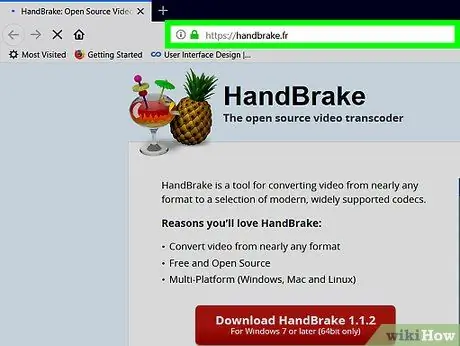
ደረጃ 1. የእጅ ፍሬን ማውረጃ ገጽን ይጎብኙ።
ገጹን https://handbrake.fr/ ላይ ማግኘት ይቻላል። HandBrake ለ Mac እና ለፒሲ መድረኮች ነፃ የፋይል መቀየሪያ ፕሮግራም ነው።
ምንም እንኳን HandBrake ለአብዛኛዎቹ የዊንዶውስ እና የማክሮሶፍት ስሪቶች የተመቻቸ ቢሆንም ፣ ይህንን ፕሮግራም በ MacOS Sierra ላይ ሲያሄዱ ችግሮች ሊያጋጥሙዎት ይችላሉ።
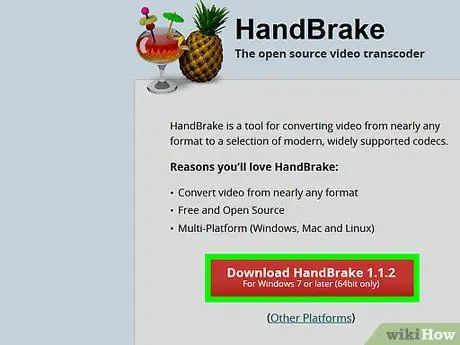
ደረጃ 2. HandBrake ን አውርድ የሚለውን ጠቅ ያድርጉ።
በማውረጃ ገጹ በግራ በኩል ቀይ አዝራር ነው። HandBrake ወዲያውኑ ወደ ኮምፒተርዎ ያወርዳል።
- በአሳሽዎ ቅንብሮች ላይ በመመስረት ማውረዱን ማረጋገጥ ወይም የፋይል ማስቀመጫ ቦታ ሊኖርዎት ይችላል።
- በአዝራሩ ላይ የቅርብ ጊዜውን የ HandBrake ስሪት ቁጥር (ለምሳሌ “1.0.7”) ማየት ይችላሉ።
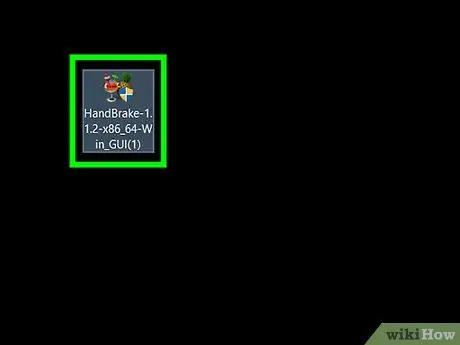
ደረጃ 3. የእጅ ፍሬን መጫኛ ፋይልን ሁለቴ ጠቅ ያድርጉ።
ይህ ፋይል አዶ አናናስ ይመስላል። ፋይሉን በኮምፒተርዎ ዋና የማውረጃ አቃፊ (ለምሳሌ ዴስክቶፕ) ውስጥ ማግኘት ይችላሉ።
ፋይሉን ለማግኘት እየተቸገሩ ከሆነ “የእጅ ፍሬን” ወደ Spotlight (Mac) ወይም “ጀምር” ምናሌ (ዊንዶውስ) ይተይቡ እና ከፍተኛውን ውጤት ጠቅ ያድርጉ።
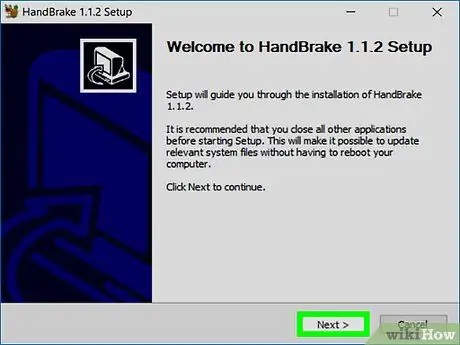
ደረጃ 4. የመጫኛ መመሪያዎችን ይከተሉ።
የእጅ ፍሬን የመጫን ሂደት በተለምዶ የሚከተሉትን ደረጃዎች ያካትታል።
- ዊንዶውስ - የ HandBrake ፕሮግራምን ወደ ኮምፒዩተሩ መድረሱን ያረጋግጡ (ከተጠየቀ) ፣ ከዚያ ጠቅ ያድርጉ “ ቀጥሎ "፣ ጠቅ አድርግ" እሳማማ አለህው, እና ይምረጡ " ጫን » ጠቅ በማድረግ መጫኑን ያጠናቅቁ “ ጨርስ ”.
- ማክ - የመጫኛ ፋይሉን ይክፈቱ እና የእጅ ፍሬን አዶውን ወደ “መተግበሪያዎች” አቃፊ ይጎትቱ።
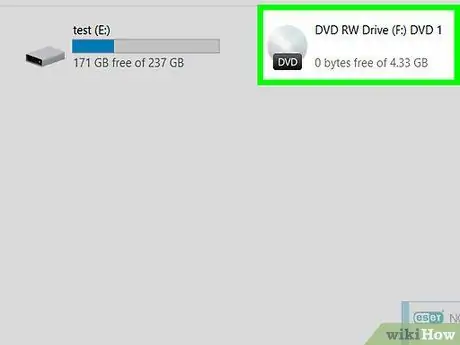
ደረጃ 5. ዲቪዲውን በኮምፒተር ውስጥ ያስገቡ።
ብዙውን ጊዜ ዲቪዲውን በላፕቶ laptop በቀኝ በኩል (ወይም ለዴስክቶፕ ኮምፒተሮች የሲፒቢቢ ፊት) ወደ ዲስክ አንባቢ ማስገባት ይችላሉ። የዲስክ መስቀለኛ ክፍልን ለማስወጣት በአብዛኛዎቹ የዊንዶውስ ኮምፒተሮች ላይ መጀመሪያ ልዩ ቁልፍ መጫን ያስፈልግዎታል።
- አንዳንድ የማክ ኮምፒተሮች አብሮ የተሰራ የሲዲ ትሪ የላቸውም። ወደ 80 የአሜሪካ ዶላር ወይም አንድ ሚሊዮን ሩፒያ የውጭ ዲስክ አንባቢ በመግዛት በዚህ ችግር ዙሪያውን ማግኘት ይችላሉ።
- ወደ ቀጣዩ ደረጃ ከመቀጠልዎ በፊት ዲቪዲው መጫወት ሲጀምር የኮምፒተርዎን ዋና የኦዲዮ ማጫወቻ ፕሮግራም መዝጋት ሊኖርብዎት ይችላል።
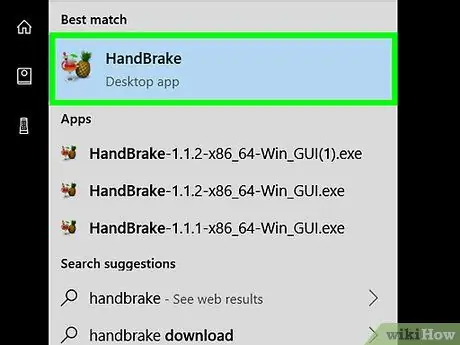
ደረጃ 6. HandBrake ን ይክፈቱ።
ፕሮግራሙ ከመጠጥ በስተቀኝ ባለው አናናስ አዶ ምልክት ተደርጎበታል።
በዴስክቶ on ላይ የ HandBrake አዶን በራስ -ሰር ማየት ይችላሉ። አለበለዚያ ፕሮግራሙን በ Mac ላይ በ Spotlight ውስጥ ወይም በዊንዶውስ ኮምፒተር ላይ “ጀምር” ምናሌን ይፈልጉ።
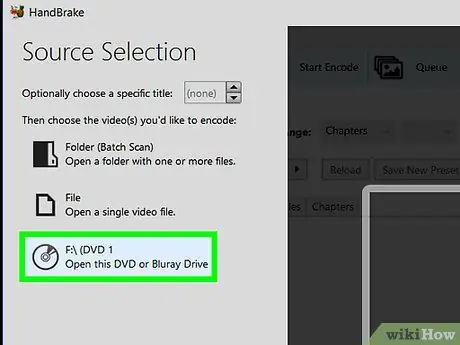
ደረጃ 7. የዲቪዲውን አዶ ጠቅ ያድርጉ።
በመስኮቱ በግራ በኩል ፣ ከ “ታች” በታች ያለው ክብ ዲስክ አዶ ነው ፋይል ”.
- በዚህ መስኮት ውስጥ ፊልሞችን ማየትም ይችላሉ።
- የዲቪዲውን አዶ ካላዩ የ HandBrake ፕሮግራሙን ይዝጉ እና እንደገና ይክፈቱት።
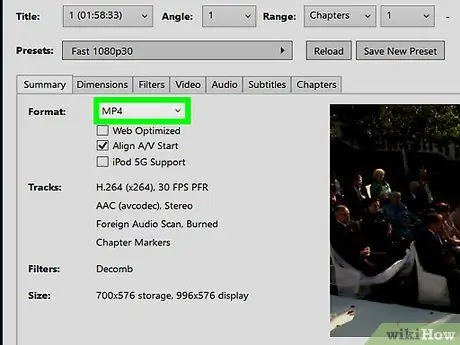
ደረጃ 8. አስፈላጊ ከሆነ የልወጣ ቅንብሮችን ይቀይሩ።
HandBrake ብዙውን ጊዜ በራስ -ሰር የ MP4 ልወጣ ይኖረዋል ፣ ግን ከመቀጠልዎ በፊት የሚከተሉትን ገጽታዎች በእጥፍ ማረጋገጥ ያስፈልግዎታል።
- የፋይል ቅርጸቶች - በገጹ መሃል ላይ ባለው “የውጤት ቅንብሮች” ርዕስ ስር ከ “መያዣ” ርዕስ ቀጥሎ ባለው ሳጥን ውስጥ “MP4” የሚለውን አማራጭ ይፈልጉ። ካልሆነ ፣ ሳጥኑ ላይ ጠቅ ያድርጉ እና “ይምረጡ” MP4 ”.
- ፋይል መፍታት - የተፈለገውን ጥራት ከመስኮቱ በስተቀኝ በኩል (ለምሳሌ 1080p) ይምረጡ። ይህ ቅንብር የፋይሉን ጥራት ይወስናል።
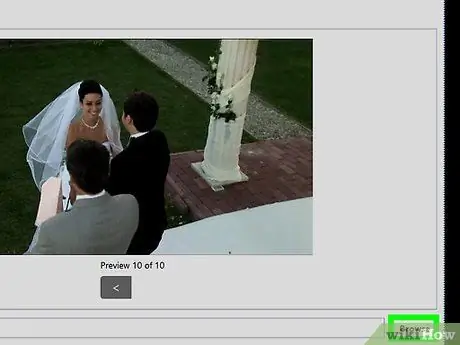
ደረጃ 9. አስስ የሚለውን ጠቅ ያድርጉ።
ከ “ፋይል መድረሻ” ሳጥን በስተቀኝ ነው። ከዚያ በኋላ ብቅ ባይ መስኮት ይታያል።
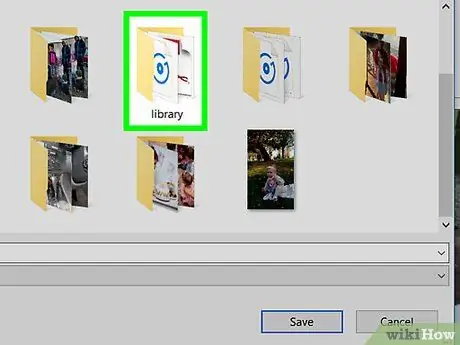
ደረጃ 10. የፋይል ማከማቻ ቦታን ይምረጡ ፣ ከዚያ የፋይል ስም ያስገቡ።
በመስኮቱ ግራ ክፍል ውስጥ የማከማቻ አቃፊን ጠቅ ያድርጉ ፣ ከዚያ በብቅ ባይ መስኮቱ ግርጌ ላይ ባለው የጽሑፍ መስክ ውስጥ የፋይል ስም ይተይቡ።
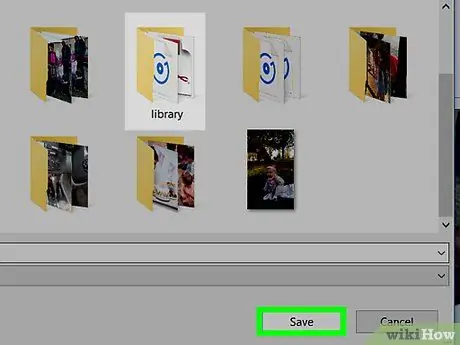
ደረጃ 11. አስቀምጥን ጠቅ ያድርጉ።
በመስኮቱ ግርጌ ላይ ነው።
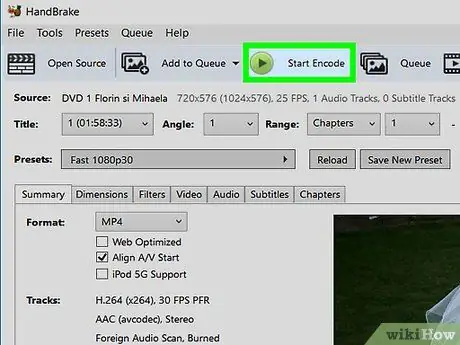
ደረጃ 12. ጀምር ኢንኮድ የሚለውን ጠቅ ያድርጉ።
በ HandBrake መስኮት አናት ላይ አረንጓዴ አዝራር ነው። አንዴ ጠቅ ከተደረገ ፣ HandBrake ወዲያውኑ የዲቪዲ ፋይሎችን ወደ ሊጫወቱ ወደ MP4 ፋይሎች ይለውጣል ፣ እና ወደተጠቀሰው ማውጫ ያስቀምጣቸዋል። የልወጣ ሂደቱ ከተጠናቀቀ በኋላ እሱን ለማጫወት የ MP4 ፋይልን ሁለቴ ጠቅ ማድረግ ይችላሉ።
ዘዴ 2 ከ 2 - VLC ሚዲያ ማጫወቻን በመጠቀም
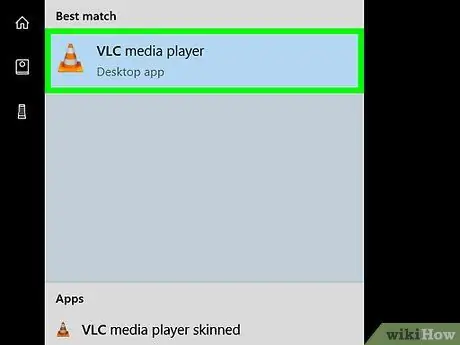
ደረጃ 1. VLC Media Player ን ይክፈቱ።
ፕሮግራሙ በብርቱካናማ እና በነጭ የትራፊክ ፍንዳታ አዶ ምልክት ተደርጎበታል።
- የቅርብ ጊዜውን የፕሮግራሙ ስሪት ማሄድዎን ለማረጋገጥ “ጠቅ ያድርጉ” እገዛ በፕሮግራሙ መስኮት አናት ላይ እና “ን ይምረጡ” ዝማኔዎችን ይመልከቱ » ዝማኔ የሚገኝ ከሆነ እሱን እንዲጭኑት ይጠየቃሉ።
- VLC ን እስካሁን ካላወረዱ ከ https://www.videolan.org/vlc/index.html ማግኘት ይችላሉ።
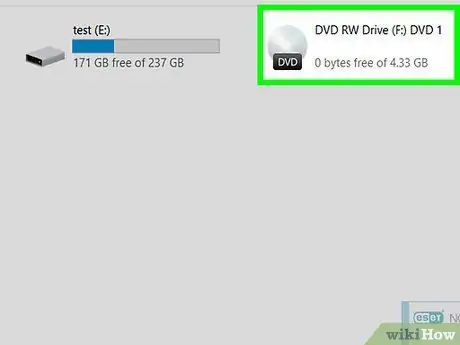
ደረጃ 2. ዲቪዲውን በኮምፒተር ውስጥ ያስገቡ።
ዲቪዲውን ለማስቀመጥ የሚያገለግል የሲዲ ትሪ ብዙውን ጊዜ በኮምፒተር ሽፋን (ላፕቶፖች) ወይም በሲፒዩ መያዣ (ዴስክቶፕ ኮምፒተሮች) ፊት ለፊት ይገኛል።
- አንዳንድ የማክ ኮምፒተሮች አብሮ የተሰራ የሲዲ ትሪ የላቸውም። ወደ $ 80 ዶላር የውጭ ዲስክ አንባቢ በመግዛት ይህንን ችግር መፍታት ይችላሉ።
- ወደ ቀጣዩ ደረጃ ከመቀጠልዎ በፊት ዲቪዲው መጫወት ሲጀምር የኮምፒተርዎን ዋና የኦዲዮ ማጫወቻ ፕሮግራም መዝጋት ሊኖርብዎት ይችላል።

ደረጃ 3. የሚዲያ ትርን ጠቅ ያድርጉ።
በ VLC መስኮት በላይኛው ግራ ጥግ ላይ ነው።
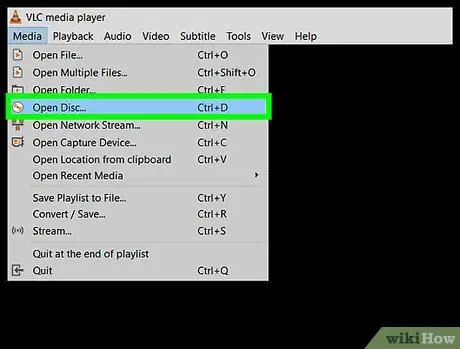
ደረጃ 4. ክፈት ዲስክን ጠቅ ያድርጉ።
ይህ ግቤት በተቆልቋይ ምናሌ አናት ላይ ነው “ ሚዲያ ”.
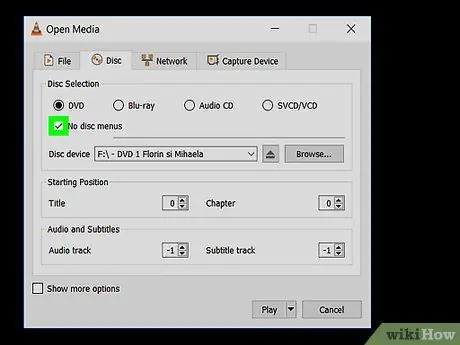
ደረጃ 5. “የዲስክ ምናሌዎች የሉም” የሚለውን ሳጥን ጠቅ ያድርጉ።
ይህ ሳጥን በ “ክፍት ሚዲያ” መስኮት “ዲስክ ምርጫ” ክፍል ውስጥ ነው።
ኮምፒተርዎ ከአንድ በላይ የዲቪዲ መመልከቻ ካለው ፣ እንዲሁም የ “ዲስክ መሣሪያ” ሳጥኑን ጠቅ ማድረግ እና የፊልም ስም መምረጥ ያስፈልግዎታል።
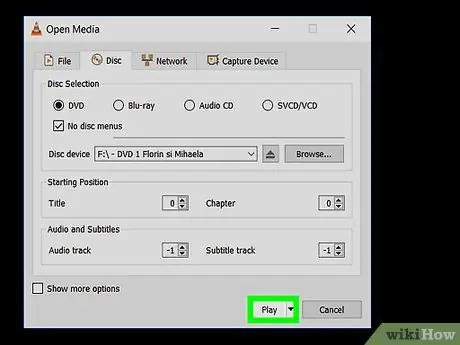
ደረጃ 6. ከ Play አማራጭ ቀጥሎ ያለውን ቀስት ጠቅ ያድርጉ።
ይህ አማራጭ በገጹ ግርጌ ላይ ነው። አንዴ ጠቅ ካደረጉ ተቆልቋይ ምናሌ ይመጣል።
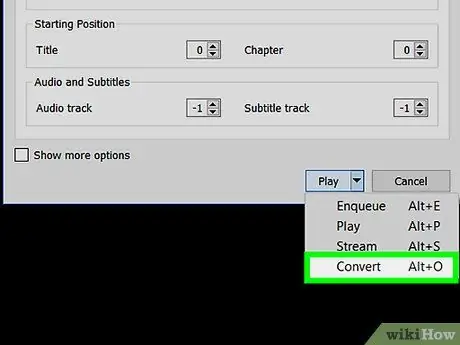
ደረጃ 7. ቀይር የሚለውን ጠቅ ያድርጉ።
ይህ አማራጭ በተቆልቋይ ምናሌ ውስጥ ነው።
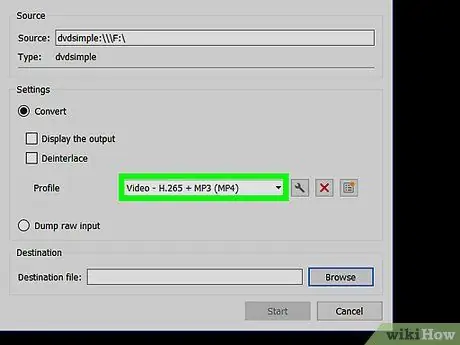
ደረጃ 8. የቪዲዮው አይነት እንደ MP4 መዋቀሩን ያረጋግጡ።
በማያ ገጹ ታችኛው ክፍል ላይ ካለው “መገለጫ” ጽሑፍ በስተቀኝ ባለው ሳጥን ላይ ምልክት በማድረግ ይህንን ማረጋገጥ ይችላሉ።
በዚህ ሳጥን ውስጥ "(MP4)" የሚለውን መለያ ካላዩ ከተማውን ጠቅ ያድርጉ እና በ "(MP4)" የሚያበቃ አማራጭ ይምረጡ።
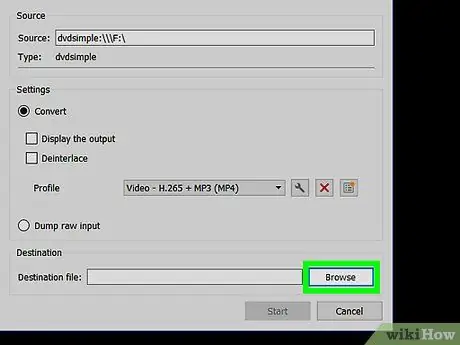
ደረጃ 9. አስስ የሚለውን ጠቅ ያድርጉ።
በመስኮቱ ታችኛው ቀኝ ጥግ ላይ ነው።
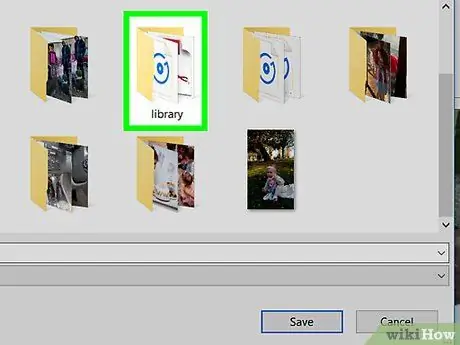
ደረጃ 10. የተቀመጠበትን ቦታ ጠቅ ያድርጉ።
ከመስኮቱ ግራ በኩል ማውጫ መምረጥ ይችላሉ።
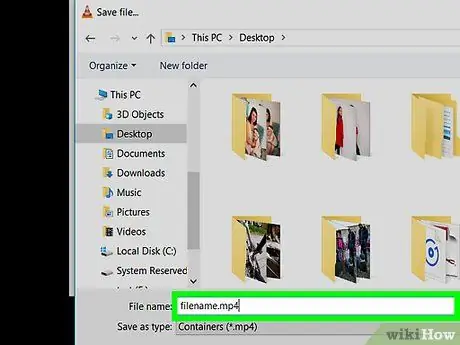
ደረጃ 11. ፋይሉን በ MP4 ቅጥያ ያስቀምጡ።
“የፋይል ስም” በሚለው ሐረግ በፊልሙ ስም ተተክቷል።
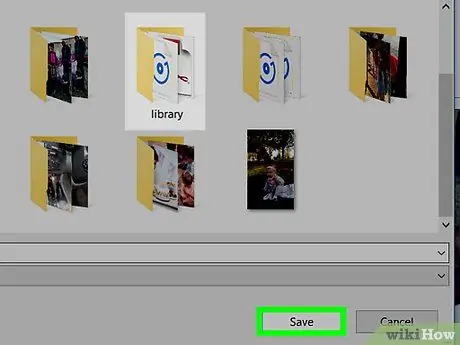
ደረጃ 12. አስቀምጥን ጠቅ ያድርጉ።
የቅንብሮች ስብስብ ይቀመጣል።
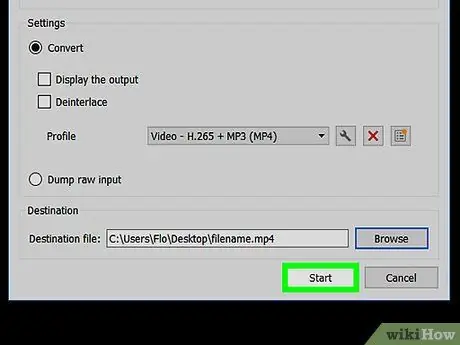
ደረጃ 13. ጀምርን ጠቅ ያድርጉ።
በ “ቀይር” መስኮት ግርጌ ላይ ነው። የዲቪዲ ይዘት በቅርቡ ወደ MP4 ቅርጸት ይለወጣል።
- በኮምፒውተሩ ፍጥነት እና በዲቪዲው መጠን ላይ በመመርኮዝ ይህ ሂደት ከጥቂት ደቂቃዎች እስከ ብዙ ሰዓታት ሊወስድ ይችላል።
- በ VLC ሚዲያ ማጫወቻ መስኮት ታችኛው ክፍል ላይ ያለው የቪዲዮ እድገት አሞሌ የተለወጡትን ቪዲዮዎች መቶኛ ያሳያል።
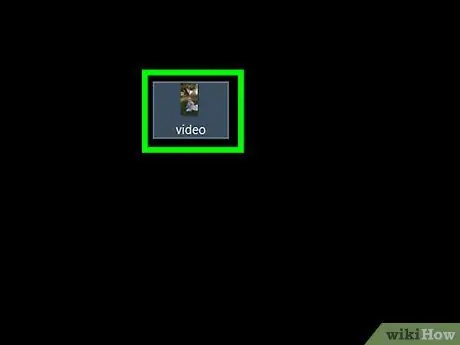
ደረጃ 14. የተቀየረውን ፋይል ሁለቴ ጠቅ ያድርጉ።
ከዚያ በኋላ ፋይሉ በኮምፒተርዎ የሚዲያ ማጫወቻ ፕሮግራም ውስጥ ይከፈታል። ፋይሉ በትክክል መጫኑን ለማረጋገጥ በተለይ VLC ሚዲያ ማጫወቻን በመጠቀም እሱን መክፈት ሊያስፈልግዎት ይችላል።
ጠቃሚ ምክሮች
ዲቪዲውን በሚቀይርበት ጊዜ ኮምፒውተሩን ከኃይል ምንጭ ጋር ለማገናኘት ይሞክሩ ምክንያቱም ከጠፋ የመቀየሪያ ሂደቱ ይቋረጣል።
ማስጠንቀቂያ
- በ VLC ሚዲያ ማጫወቻ በኩል የሚቀየሩ ፋይሎች ብዙውን ጊዜ በአብዛኛዎቹ የሚዲያ ማጫወቻዎች በኩል አይጫወቱም።
- እርስዎ ካልገዙዋቸው ዲስኮች የዲቪዲ ፋይሎችን መቅደድ እና/ወይም ፋይሎቹን ማጋራት ሕገ -ወጥ ነው።







